Jak zaktualizować rozszerzenie w Chrome
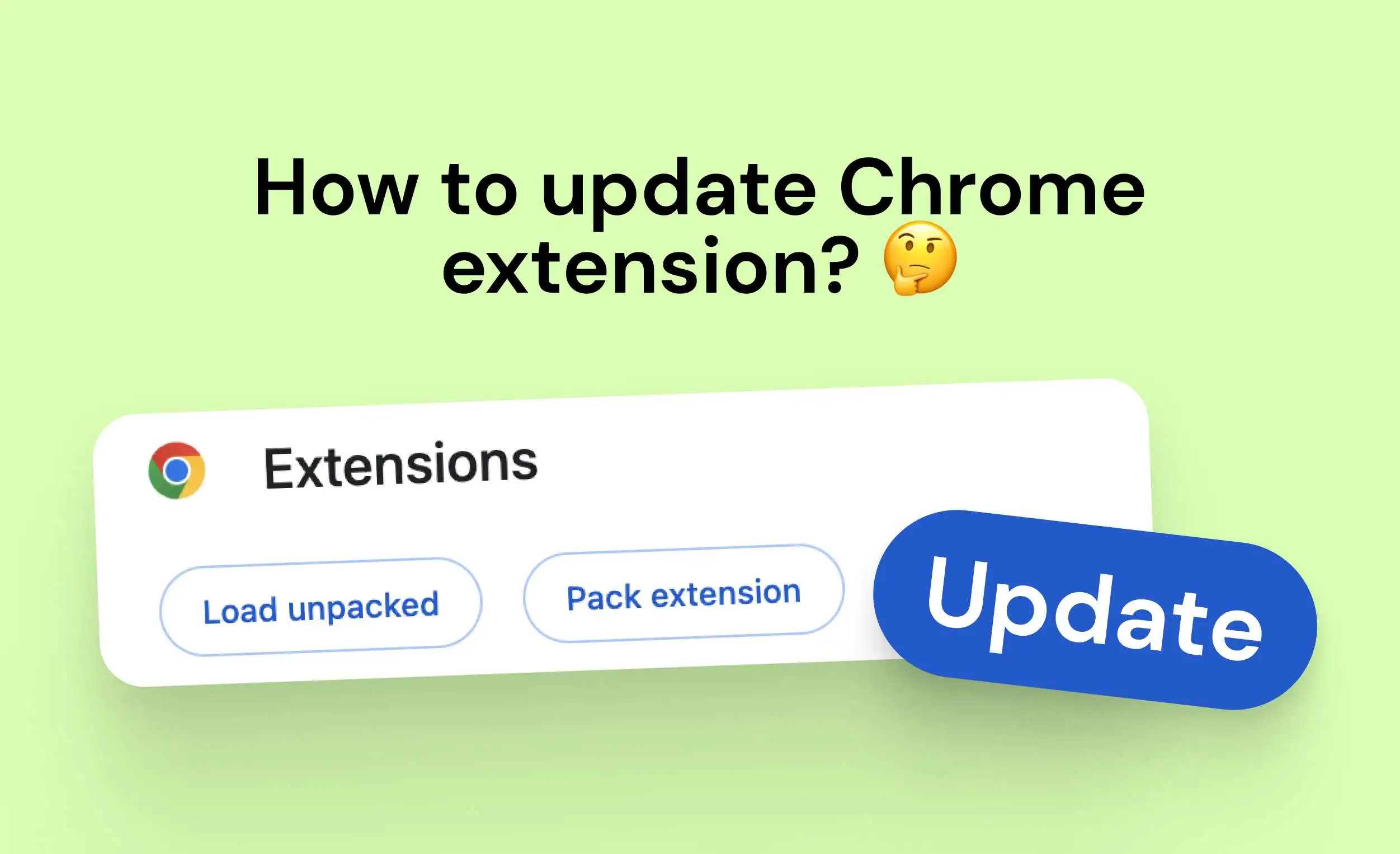
Ważne jest, aby utrzymywać rozszerzenia Chrome w aktualizacji dla bezpieczeństwa, szybkości i nowych funkcji. Ten przewodnik pokaże Ci, jak aktualizować rozszerzenia automatycznie i ręcznie. Stare rozszerzenia mogą powodować problemy z bezpieczeństwem i błędy, które wpływają na przeglądanie.
Automatyczne aktualizacje
Rozszerzenia Chrome są zaprojektowane tak, aby aktualizowały się automatycznie krótko po tym, jak deweloper wyda nową wersję. Zwykle proces ten jest bezproblemowy i nie musisz interweniować. Jednak automatyczne aktualizacje nie zawsze odbywają się natychmiast i czasami mogą być opóźnione.
Ręczne aktualizowanie rozszerzeń
Aby ręcznie zaktualizować rozszerzenia w Chrome, najpierw musisz włączyć tryb dewelopera. Postępuj zgodnie z tymi krokami:
- Otwórz stronę Rozszerzenia, przechodząc do "Więcej narzędzi", a następnie "Rozszerzenia" z menu Chrome.
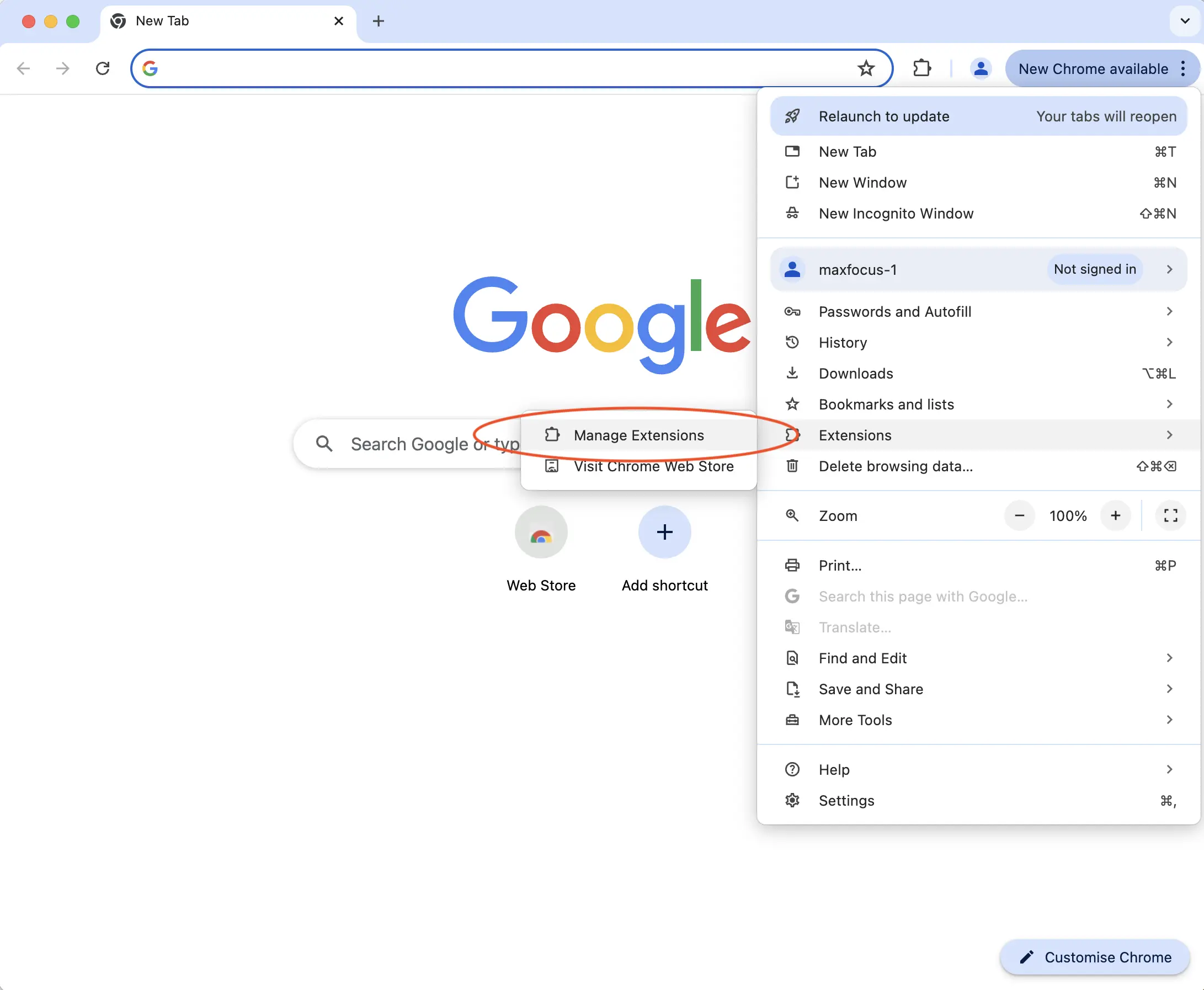
- Przełącz przełącznik "Tryb dewelopera" w prawym górnym rogu strony Rozszerzenia.

- Po włączeniu trybu dewelopera pojawi się przycisk "Aktualizuj". Kliknij ten przycisk, aby ręcznie zaktualizować wszystkie rozszerzenia.
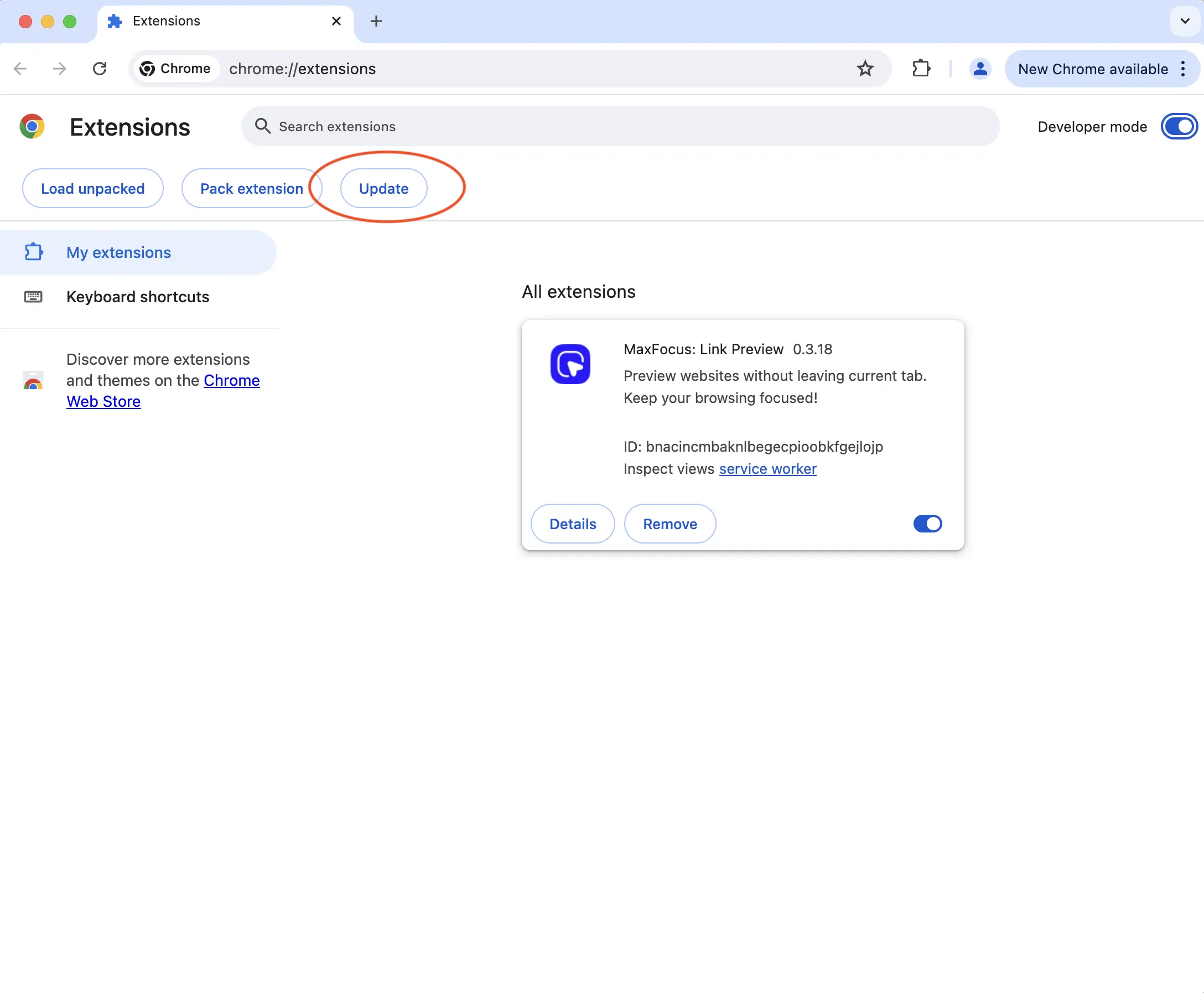
Choć Chrome zazwyczaj aktualizuje rozszerzenia automatycznie, mogą wystąpić sytuacje, w których ręczne aktualizacje są konieczne, szczególnie w przypadku rozszerzeń, które polegają na zewnętrznych źródłach lub są rzadziej aktualizowane przez ich deweloperów.
Po aktualizacji ważne jest monitorowanie uprawnień i zmian dokonanych przez rozszerzenia, ponieważ aktualizacje mogą czasami dostosować uprawnienia lub funkcje, które mogą wpływać na prywatność użytkownika lub funkcjonalność. Aby uzyskać szczegółowe informacje o dokonanych zmianach, sprawdź stronę rozszerzenia w Chrome Web Store.
Rozwiązywanie problemów
Aktualizacja rozszerzeń w Chrome może czasami napotkać problemy. Oto niektóre powszechne problemy i ich rozwiązania:
- Uruchom ponownie Chrome: Często wystarczy po prostu ponowne uruchomienie przeglądarki, aby rozwiązać problemy z aktualizacją.
- Sprawdź połączenie internetowe: Upewnij się, że masz stabilne połączenie internetowe, ponieważ aktualizacje wymagają dostępu online.
- Zainstaluj ponownie rozszerzenie: Jeśli rozszerzenie nie aktualizuje się, spróbuj je odinstalować, a następnie ponownie zainstalować.
- Skontaktuj się z deweloperem: W przypadku utrzymujących się problemów skontaktuj się z deweloperem rozszerzenia w celu uzyskania wsparcia.
Dodatkowo rozważ następujące kroki:
- Wyczyść pamięć podręczną przeglądarki: Wyczytanie pamięci podręcznej przeglądarki może czasami rozwiązać problemy z aktualizacją związane z przechowywanymi danymi.
- Sprawdź aktualizacje przeglądarki: Upewnij się, że Twoja przeglądarka Chrome jest aktualna, ponieważ nieaktualna wersja może utrudniać funkcjonalność rozszerzeń.
- Przejrzyj uprawnienia i ustawienia: Sprawdź specyficzne dla rozszerzenia uprawnienia i ustawienia, które mogą ograniczać aktualizacje, takie jak polityki użytkownika lub ustawienia programów antywirusowych.
Podsumowanie
Aktualizowanie rozszerzeń Chrome jest proste i pomaga utrzymać bezpieczeństwo i szybkość przeglądarki. Rozszerzenia aktualizują się automatycznie, ale możesz także ręcznie sprawdzić aktualizacje.
Wskazówki dotyczące zarządzania rozszerzeniami Chrome
- Usuń nieużywane rozszerzenia: Usuń to, czego nie potrzebujesz, aby poprawić szybkość i bezpieczeństwo przeglądarki.
- Sprawdź recenzje: Zobacz recenzje użytkowników i oceny przed zainstalowaniem nowych rozszerzeń, aby upewnić się, że są wiarygodne.
- Włącz powiadomienia o aktualizacjach: Subskrybuj powiadomienia o aktualizacjach dotyczących funkcji i poprawek zabezpieczeń, gdy są dostępne.
Postępując zgodnie z tymi krokami, pomożesz w utrzymaniu bezpiecznego i wydajnego doświadczenia przeglądania.
Przeczytaj następnie: Poprawa doświadczenia przeglądania przy użyciu podglądów linków